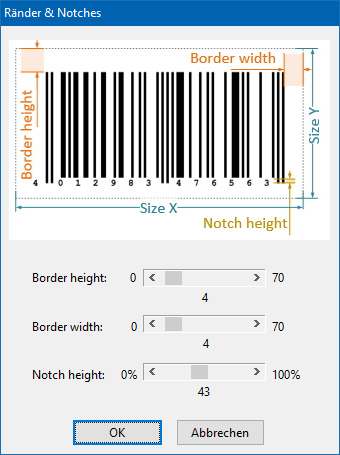Arbeiten mit der Symbolleiste
 Sie können beim Erstellen eines Barcodes über die Symbolleiste auf alle wichtigen Funktionen zugreifen. Dadurch ist es möglich, schnell und effektiv mit dem Generator zu arbeiten. Die Funktionen werden im Folgenden kurz erläutert:
Sie können beim Erstellen eines Barcodes über die Symbolleiste auf alle wichtigen Funktionen zugreifen. Dadurch ist es möglich, schnell und effektiv mit dem Generator zu arbeiten. Die Funktionen werden im Folgenden kurz erläutert:
Barcodetyp
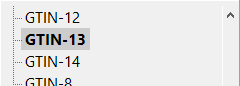
Wählen Sie hier die gewünschte Barcodesymbologie aus.
Text (F6)
Geben Sie hier den zu codierenden Text des Barcodes ein. Einige Barcodetypen unterstützen auch die Codierung von Steuerzeichen.
Datei
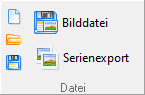
Neu
Erstellt einen neuen Barcode. Wählen Sie den Barcodetyp aus, und geben Sie die zu codierenden Daten ein.
Öffnen
(Ctrl+O)Öffnet eine .BAR Datei. Eine. BAR-Datei ist eine Beschreibung eines Barcodes. Nur der ActiveBarcode Generator verwendet dieses Dateiformat. Eine .BAR Datei benötigt sehr wenig Speicherplatz und kann zur Ablage fertiger Barcodes genutzt werden, die später verwendet werden sollen.
Speichern
(Ctrl+S)Verwenden Sie diese, um einen Barcode zu speichern. Nur der ActiveBarcode Generator verwendet dieses Dateiformat und kann diese Dateien öffnen.
Bilddatei
Diese Funktion speichert den aktuellen Barcode als Bitmapdatei. Sie können diese Dateien mit vielen Anwendungen importieren. Die Größe der Bitmap wird über die Funktion Layout & Größe im Menü Barcode definiert.
Serieller Export
Diese Funktion speichert den aktuellen Barcode als Bitmapdatei. Sie haben weitere Optionen: Sie können Barcode Bilddateien in Serie (Seriennummern und Datenimport) erstellen und Sie können einen Barcode bei dem Exportieren auch frei rotieren (0-359 Grad).
Bearbeiten

Bitmap
(Ctrl+B)Kopiert den Barcode als Bitmap in die Zwischenablage. Viele Anwendungen können dieses Format verwenden. Bitmaps sind nicht frei skalierbar. Die Bitmap Größe können Sie über die Funktion Layout & Größe in dem Menü Barcode bestimmen.
Vektorgrafik
(Ctrl+M)Kopiert den Barcode als Metagrafik in die Zwischenablage. Die meisten Anwendungen können dieses Austauschformat verwenden. Meta-Grafiken sind frei skalierbar.
Klarschriftzeile

Schriftart
Wählen Sie hier die Schriftart für die Klarschriftzeile aus.
Klarschriftzeile
(F8)Wählen Sie, ob die Klarschriftzeile vorhanden sein soll oder nicht.
Layout und Farben
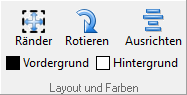
Ränder
Hier können Sie die Ränder und die Notchgröße einstellen.
Rotieren
(F9-F12)Stellen Sie die Ausrichtung des Barcodes in 90 Grad Schritten ein.
Ausrichtung
Schaltet die Ausrichtung des Barcodes um.
Vordergrundfarbe
Wählen Sie hier die Vordergrundfarbe für den Barcode aus.
Hintergrundfarbe
Wählen Sie hier die Hintergrundfarbe für den Barcode aus.
Größe
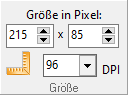
Größe in Pixel
Stellen Sie hier die Größe des Barcodes in Pixel ein.
DPI
Stellen Sie hier die gewünschten DPI ein. Diese Spezifikation wird verwendet, um die reale Größe zu berechnen, wie in der Statusleiste angezeigt. Dieser Wert wird beim Exportieren auch als PNG, BMP, TIFF oder JPEG in der Bilddatei gespeichert.
Größe in cm/inch
Diese Funktion ist eine Umrechnungshilfe für cm bzw. inch. Geben Sie die gewünschte Barcodegröße in cm/inch ein. Die Eingabe wird entsprechend dem von Ihnen festgelegten DPI in Pixel konvertiert.
Schnell & einfach
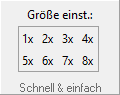
Größe einstellen
Hier können Sie schnell und einfach eine automatisch errechnete Barcodegröße auswählen.

Barcode
Verwenden Sie diese Funktion, um einen Barcode in exakten Abmessungen und an einer bestimmten Stelle auf einem Blatt Papier zu drucken. Beispiel: Drucken Sie einen Barcode exakt auf einer Seite.
Etiketten
Hiermit können Sie Barcode auf ein oder mehrere Etiketten eines Etikettenbogens ausdrucken. Beispiel: Drucken von Barcode-Etiketten.
Extra
Über ActiveBarcode...
Öffnet ein Dialogfeld mit der aktuellen Versionsnummer und weiteren Informationen zu dieser Anwendung.
Internet-Homepage
Öffnet Ihren Standard-Internetbrowser und wechselt direkt zur Homepage von ActiveBarcode.
Beenden
Schließt den ActiveBarcode Generator.
Allgemeines
UTF-8 encoding
Wenn dieser Schalter gesetzt ist, werden Zeichen oberhalb von ASCII 127 in UTF-8 codiert. Dies betrifft QR Code, PDF417 und Data Matrix. Dies gilt für QR Code, PDF417 und Data Matrix.
Beispieltext
(F7)Erstellt für den aktuell gewählen Barcodetyp einen gültigen Text für Testzwecke.